Installation der neuesten GO -Sprachbinärdateien auf Ubuntu 16.04 Xenial Xerus Linux

- 984
- 206
- Tom Jakobs
Zielsetzung
Go ist eine von Google entwickelte Open -Source -Programmiersprache. Ziel ist es, die neuesten GO-Sprachbinärdateien auf Ubuntu 16 zu installieren.04 Linux.
Anforderungen
Privilegierter Zugriff auf Ihr Ubuntu -System als root oder über sudo Befehl ist erforderlich.
Schwierigkeit
EINFACH
Konventionen
- # - erfordert, dass gegebene Linux -Befehle mit Root -Berechtigungen entweder direkt als Stammbenutzer oder mit Verwendung von ausgeführt werden können
sudoBefehl - $ - Erfordert, dass die angegebenen Linux-Befehle als regelmäßiger nicht privilegierter Benutzer ausgeführt werden können
Anweisungen
Download Go Sprachbinärdateien
Zuerst müssen wir Go -Sprachbinärdateien herunterladen. Besuchen https: // golang.org/dl/ Seite und entweder Ihre relevanten Golang Linux -Bibliotheken direkt mit Ihrem Browser herunterladen oder einfach verwenden wget Befehl wie unten gezeigt:
$ wget -q https: // speicher.googleapis.com/golang/go1.7.4.Linux-AMD64.Teer.gz
Nach dem Herunterladen sollten Sie die in der Lage sein, die zu sehen Gehen Tarball mit ls Befehl:
$ ls Go* Go1.7.4.Linux-AMD64.Teer.gz
GO -Binärdateien installieren
Die Installation von Go -Binärdateien beinhaltet lediglich eine zuvor heruntergeladene Tarball -Dekompression in ein gewünschtes Verzeichnis. Der folgende Befehl extrahiert den Inhalt von Go1.7.4.Linux-AMD64.Teer.gz Tarball in /usr/local/bin/go Verzeichnis.
$ sudo tar -c/usr/local/bin -xzf go1.7.4.Linux-AMD64.Teer.gz
Überprüfen Sie den Inhalt von /usr/local/bin Verzeichnis:
$ ls/usr/local/bin/go
Setup Go -Umgebung
Alle GO -Binärdateien sind jetzt fertig, was bleibt, ist Go Environment Setup. Öffnen Sie dazu Ihren bevorzugten Texteditor und fügen Sie die folgenden Zeilen in Ihre ~/.bashrc Datei:
# Golang Local Root Installation Directory Export Goroot =/usr/local/bin/golang Binary-Release-Pfad. Exportpfad = $ Path: $ goroot/bin # golang binaries Ort export Gopath = $ home/golang kompilierte Binärdateien Pfad. Exportpathung = $ Path: $ gopath/bin
Jetzt müssen wir Quelle das obige bearbeitet ~/.bashrc Datei, mit der alle neuen GO -Umgebungsvariablen verfügbar sind. Um dies zu tun, loginieren Sie dazu entweder von Ihrer aktuellen Shell-Sitzung oder führen Sie aus:
$… Bashrc
Tests GO -Sprachinstallation
Alles sollte jetzt bereit sein. Überprüfen Sie zuerst gehen Ausführung:
$ go Version Go Version Go1.7.4 Linux/AMD64
Führen Sie ein Beispiel für ein Beispiel Hello World aus:
$ sudo apt-Get Installieren Sie Git $ Go Get GitHub.com/golang/Beispiel/Hallo $ Hallo, go Beispiele!
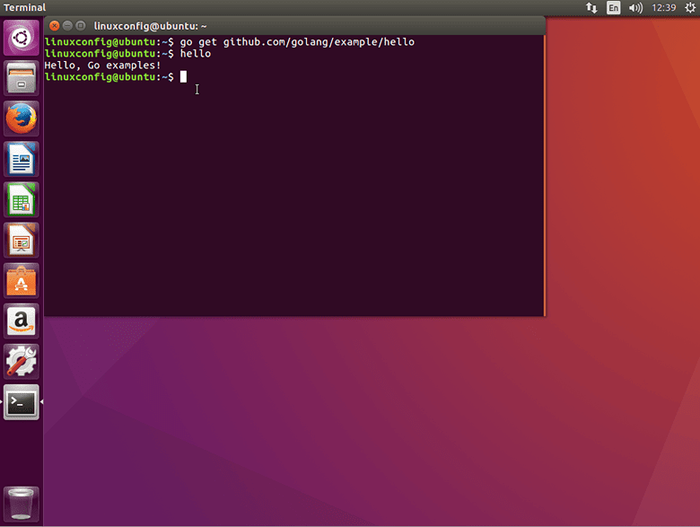
Verwandte Linux -Tutorials:
- Dinge zu installieren auf Ubuntu 20.04
- Dinge zu tun nach der Installation Ubuntu 20.04 fokale Fossa Linux
- So verwenden Sie Google Drive unter Linux
- So installieren Sie den Google Chrome -Webbrowser auf Ubuntu 22.04…
- Google Chrome für Linux: Download und Installation
- Dinge zu installieren auf Ubuntu 22.04
- Dinge zu tun nach der Installation Ubuntu 22.04 Jammy Quallen…
- Ubuntu 20.04 Tricks und Dinge, die Sie vielleicht nicht wissen
- Linux -Befehle: Top 20 wichtigste Befehle, die Sie benötigen, um…
- Linux -Download
- « Bereitstellung und Nutzung des Backdrop Content Management Framework Docker Image
- Einrichten von Softhere VPN Server auf Ubuntu 16.04 Xenial Xerus Linux »

